Afbeeldingen downloaden van fotodeelsites
U kunt zoeken naar afbeeldingen op internetsites voor het delen van foto's en de afbeeldingen downloaden die u wilt afdrukken.
 Belangrijk
Belangrijk
- Voor het gebruik van deze functie is een internetverbinding vereist. Aan de internetverbinding zijn de gebruikelijke kosten verbonden.
- De functie is mogelijk niet beschikbaar in sommige regio's.
- Het is wettelijk niet toegestaan om auteursrechtelijk beschermd werk van een andere persoon te reproduceren of te bewerken zonder toestemming van de eigenaar van het copyright, behalve voor persoonlijk gebruik, gebruik thuis of ander gebruik dat valt binnen de beperkingen die zijn vastgelegd in het copyright. Daarnaast kan het reproduceren of bewerken van foto's van personen een inbreuk vormen op het portretrecht.
-
Wanneer u het werk van anderen gebruikt, moet u mogelijk toestemming voor het gebruik van het werk vragen aan de eigenaar van het copyright, behalve voor persoonlijk gebruik, gebruik thuis of ander gebruik dat valt binnen de beperkingen die zijn vastgelegd in het copyright. Raadpleeg hiervoor de informatie op de webpagina van het werk op de fotodeelsite.
Lees ook de servicevoorwaarden van de fotodeelsite voordat u het werk van anderen gebruikt.
Canon kan niet aansprakelijk worden gesteld voor copyrightproblemen als gevolg van het gebruik van deze functie.
- Deze toepassing gebruikt de Flickr-API, maar wordt niet onderschreven en is niet gecertificeerd door Flickr.
-
Klik op Fotodeelsites (Photo Sharing Sites).
De weergave schakelt over naar Fotodeelsites (Photo Sharing Sites).
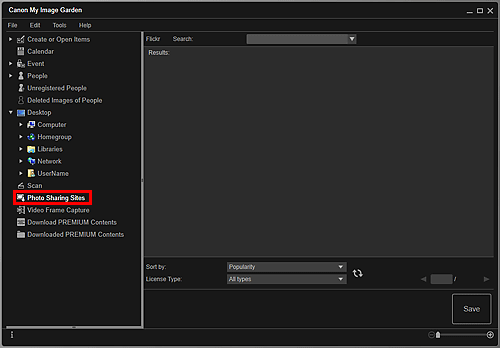
-
Geef de zoektekst op in het vak Zoeken (Search) en druk op Enter.
Het zoeken wordt gestart en afbeeldingen die overeenkomen met de zoektekst worden weergegeven in het gebied met zoekresultaten.
 Belangrijk
Belangrijk- Bepaalde afbeeldingen, zoals afbeeldingen in andere indelingen dan JPEG, worden niet weergegeven.
 Opmerking
Opmerking- Het aantal afbeeldingen dat overeenkomt met de zoektekst kan klein zijn, afhankelijk van de taal van de zoektekst. In dat geval kunt u het aantal zoekresultaten mogelijk vergroten door een Engelse zoektekst in te voeren.
-
Selecteer desgewenst Sorteren op (Sort by) en Licentietype (License Type) onder in het venster en klik vervolgens op
 (Vernieuwen).
(Vernieuwen).De resultaten in het gebied met zoekresultaten worden bijgewerkt.
 Opmerking
Opmerking- Klik op
 (Vorige pagina) of
(Vorige pagina) of  (Volgende pagina) om de vorige/volgende pagina weer te geven. U kunt ook een paginanummer invoeren in het invoervak en drukken op Enter om die pagina weer te geven.
(Volgende pagina) om de vorige/volgende pagina weer te geven. U kunt ook een paginanummer invoeren in het invoervak en drukken op Enter om die pagina weer te geven.
- Klik op
-
Selecteer de afbeelding(en) die u wilt downloaden.
 Belangrijk
Belangrijk- U kunt maximaal 30 afbeeldingen tegelijk selecteren.
-
Klik rechtsonder in het venster op Opslaan (Save).
Het dialoogvenster Opslaan (Save) wordt weergegeven.
-
Geef de gewenste instellingen op.
-
Klik op Opslaan (Save).
De geselecteerde afbeeldingen worden opgeslagen op uw computer en de weergave Fotodeelsites (Photo Sharing Sites) verschijnt opnieuw.
 Opmerking
Opmerking- Gedownloade afbeeldingen kunnen alleen worden opgeslagen in de indeling JPEG.
 Opmerking
Opmerking
- U kunt gedownloade afbeeldingen afdrukken of er kalenders en collages mee maken en afdrukken. Raadpleeg 'Items maken en afdrukken' voor meer informatie.

